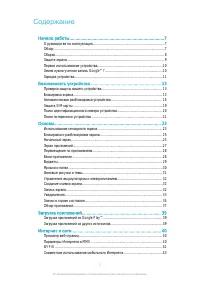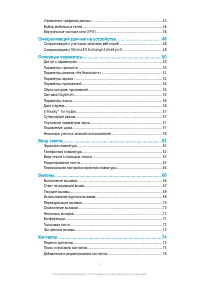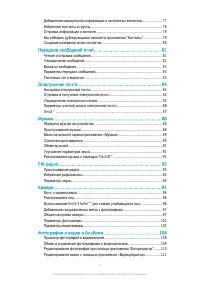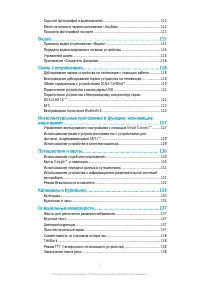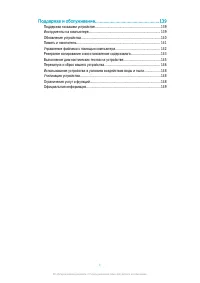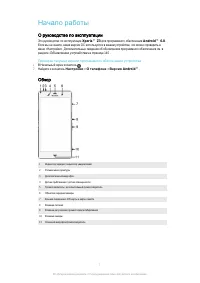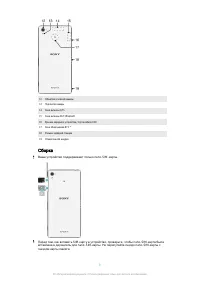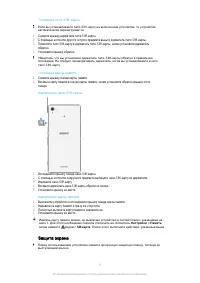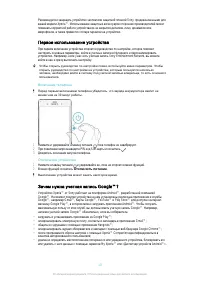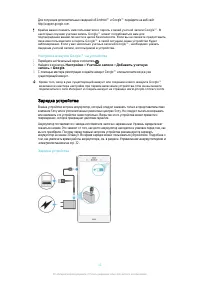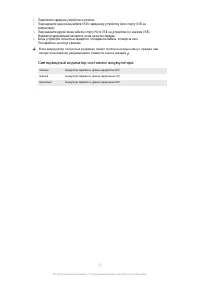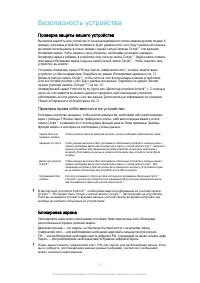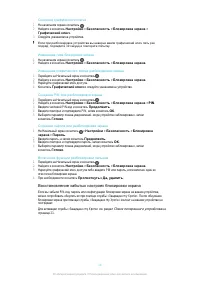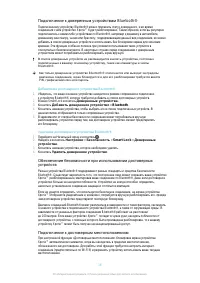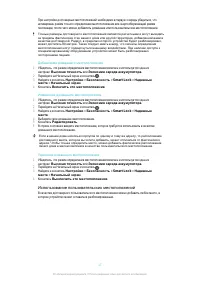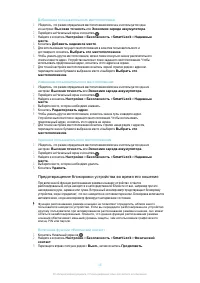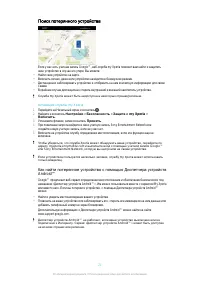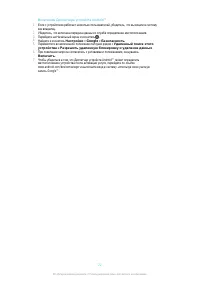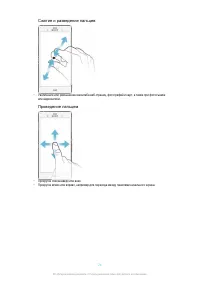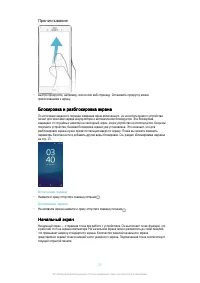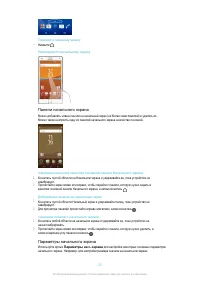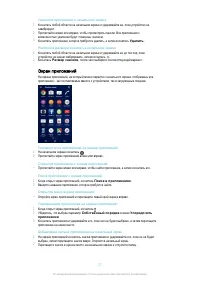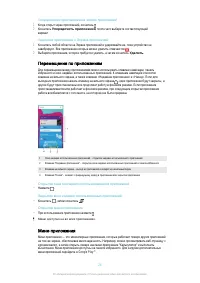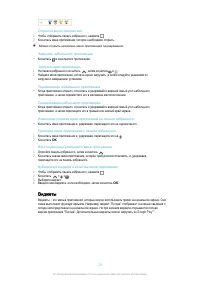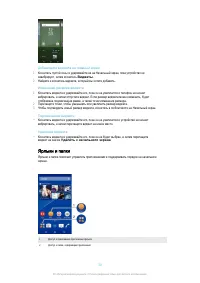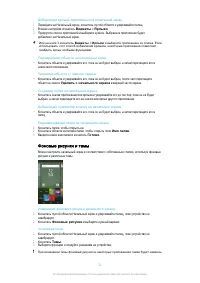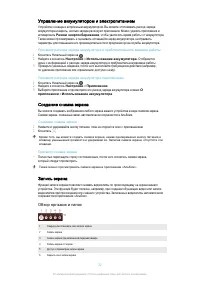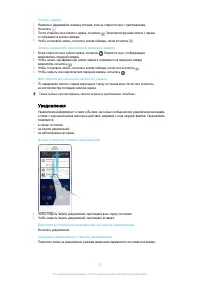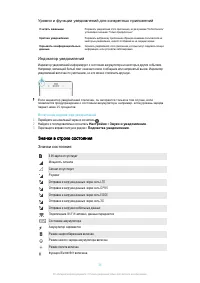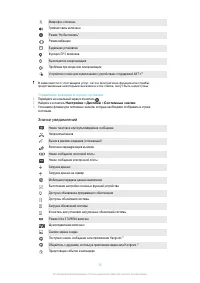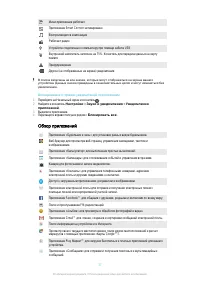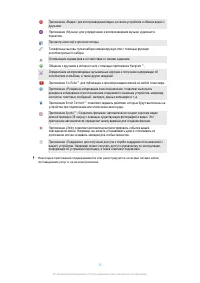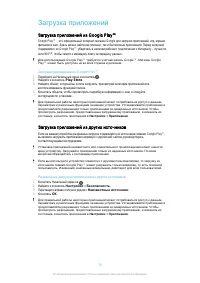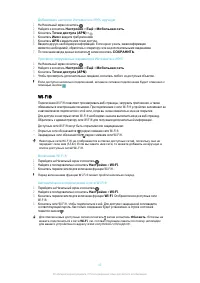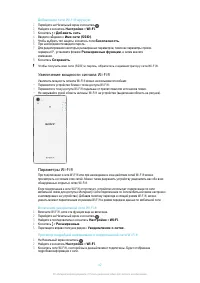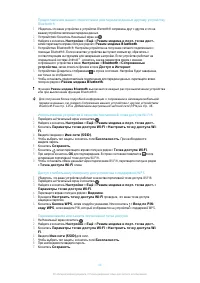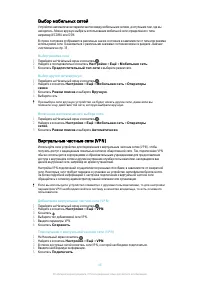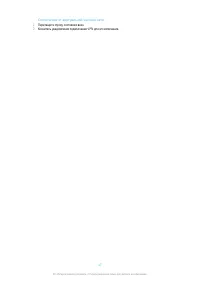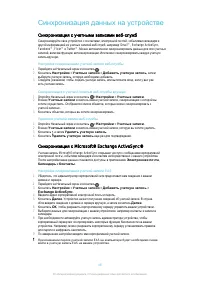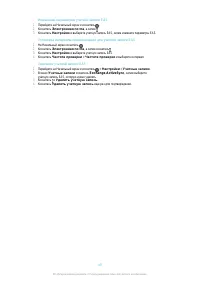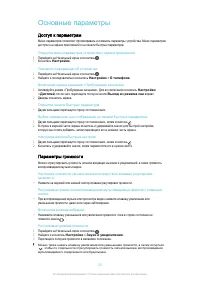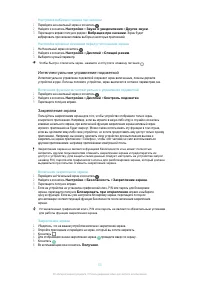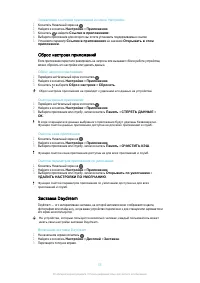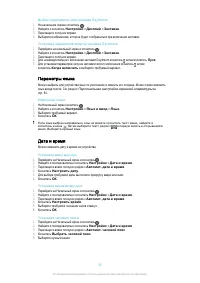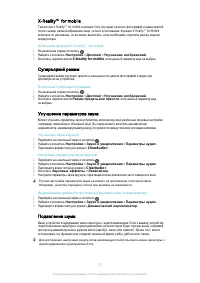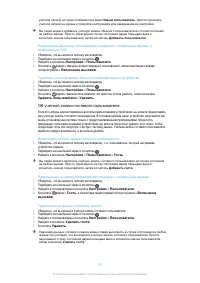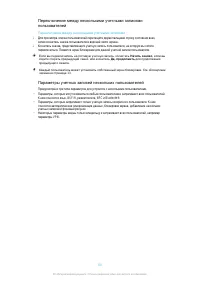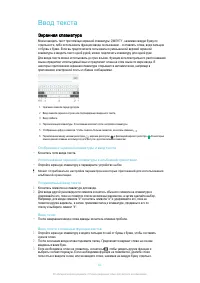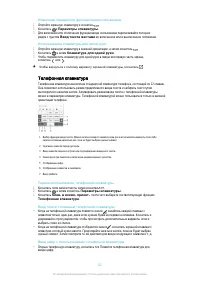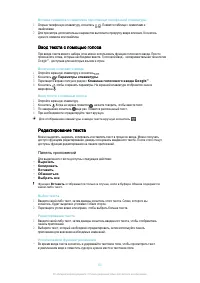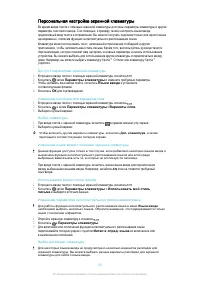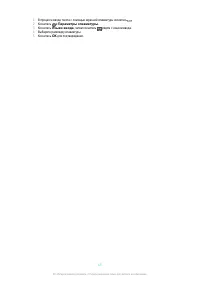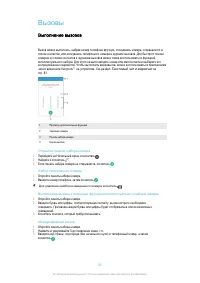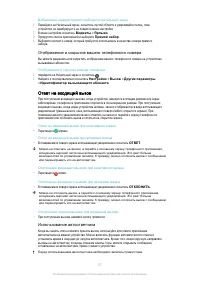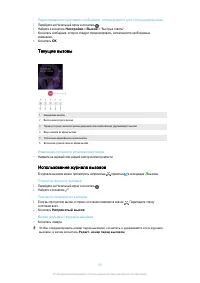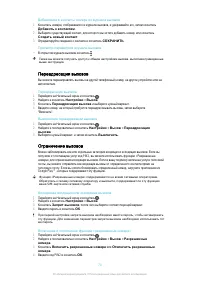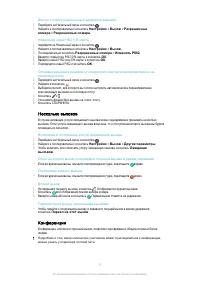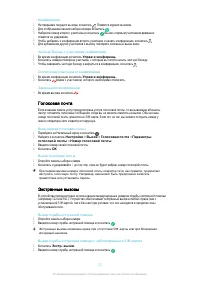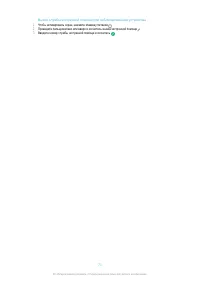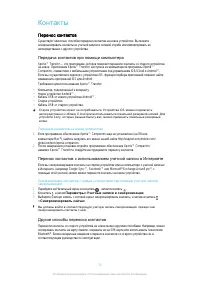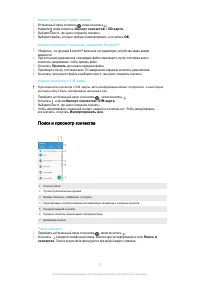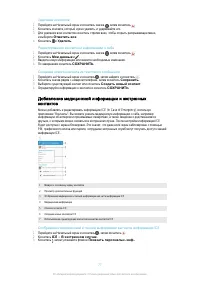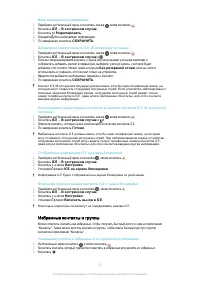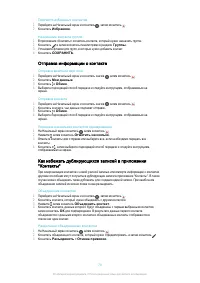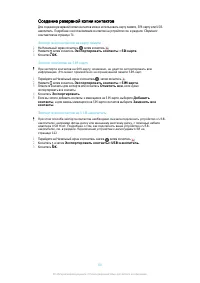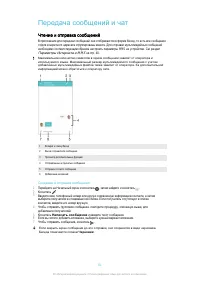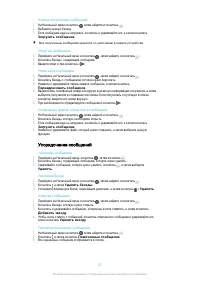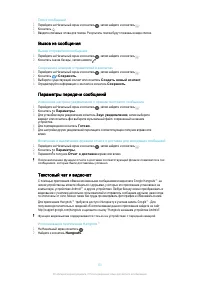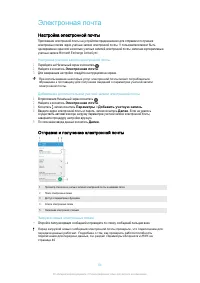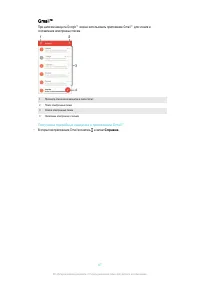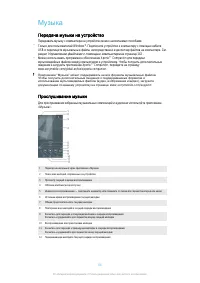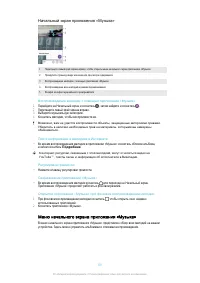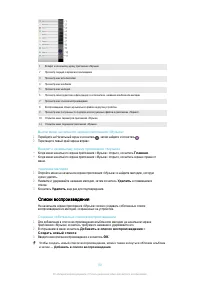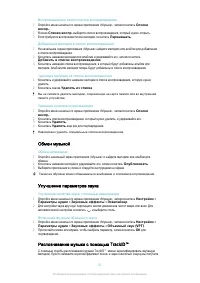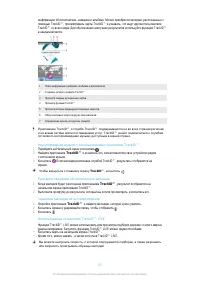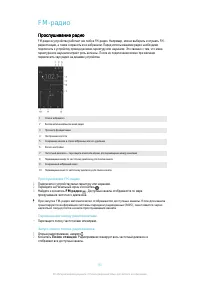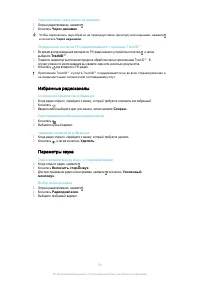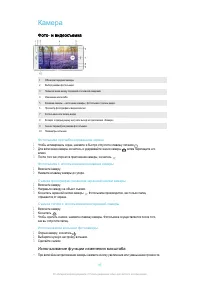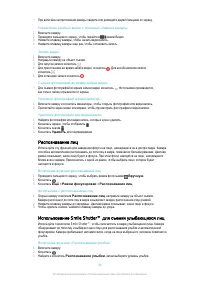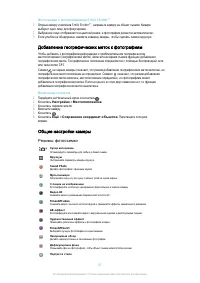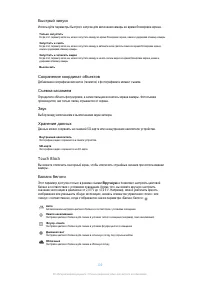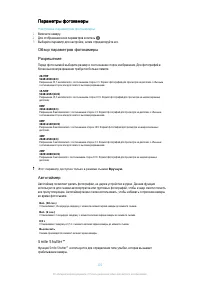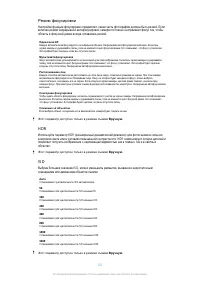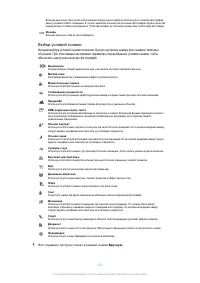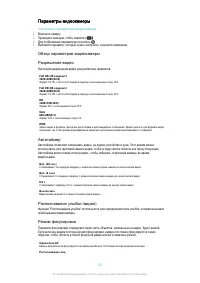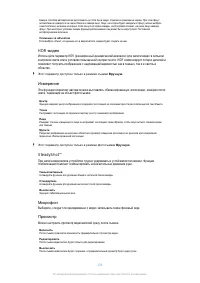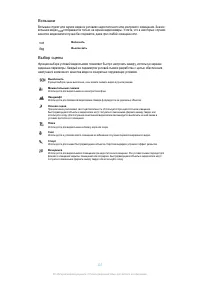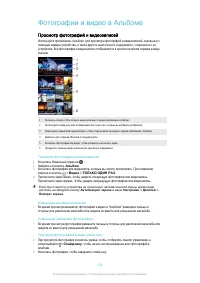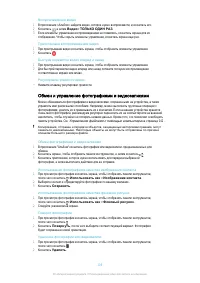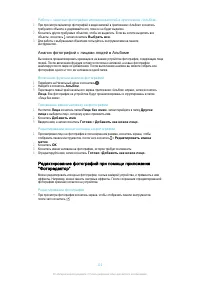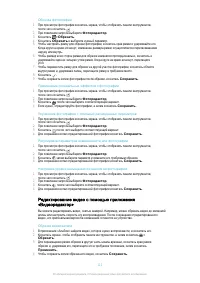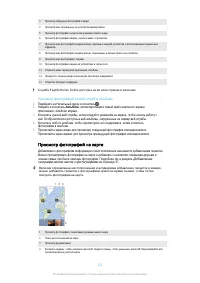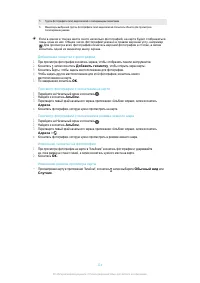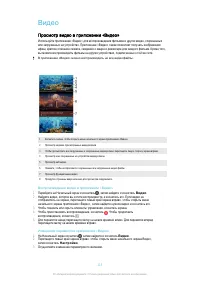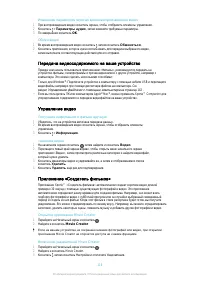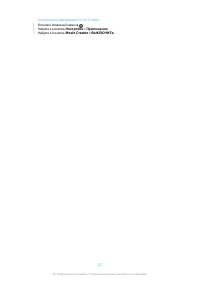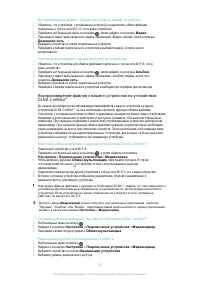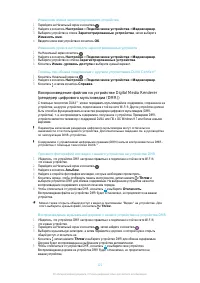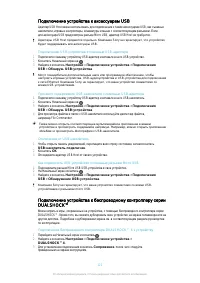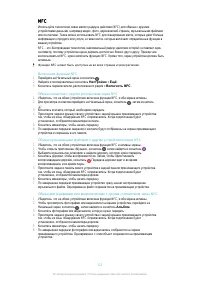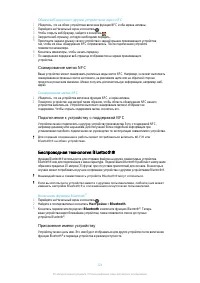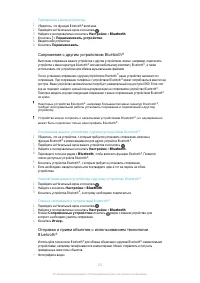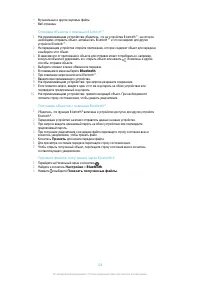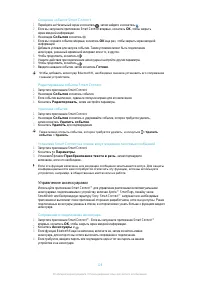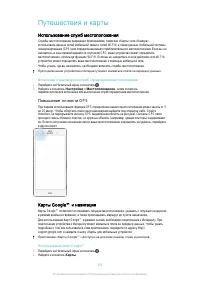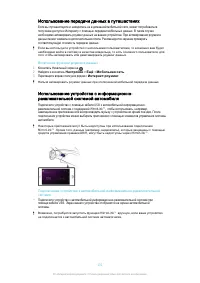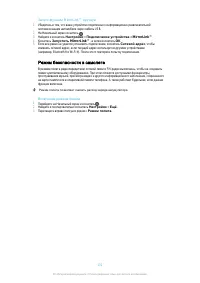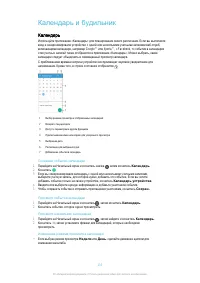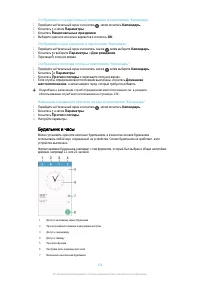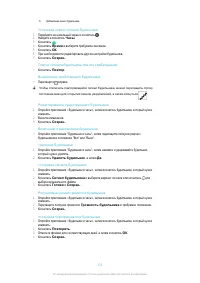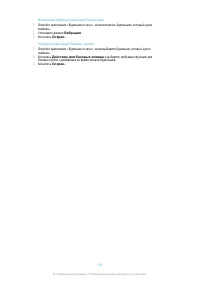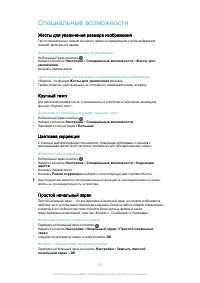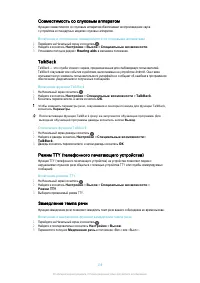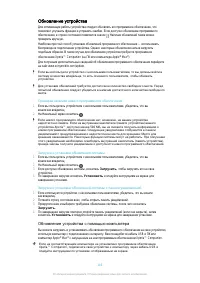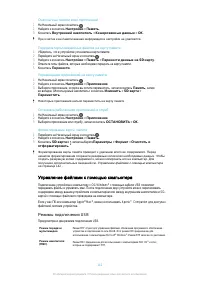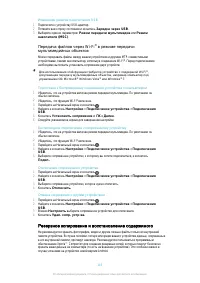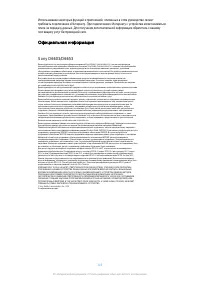Смартфоны Sony Xperia Z3 (D6603 / D6653) - инструкция пользователя по применению, эксплуатации и установке на русском языке. Мы надеемся, она поможет вам решить возникшие у вас вопросы при эксплуатации техники.
Если остались вопросы, задайте их в комментариях после инструкции.
"Загружаем инструкцию", означает, что нужно подождать пока файл загрузится и можно будет его читать онлайн. Некоторые инструкции очень большие и время их появления зависит от вашей скорости интернета.
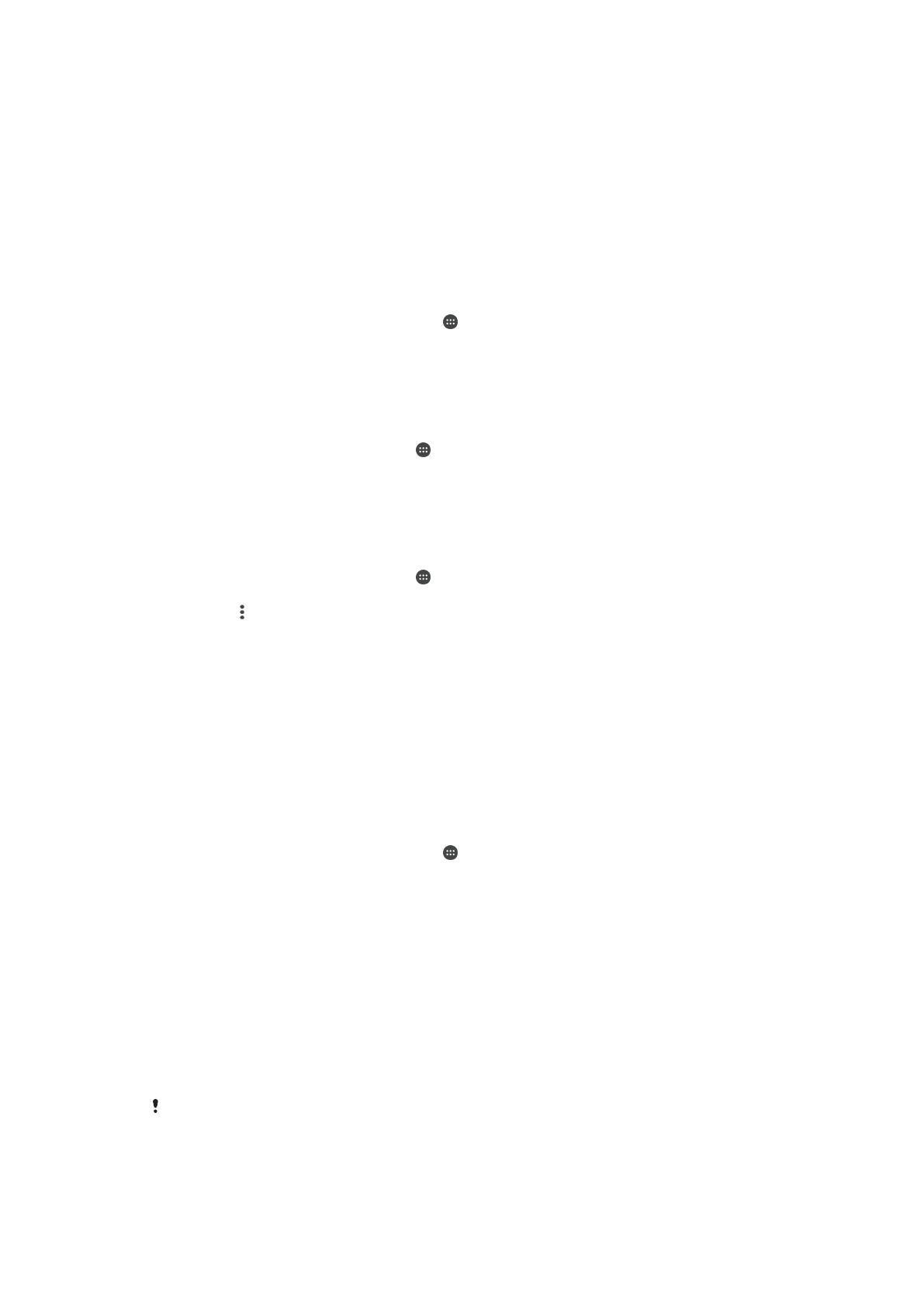
Синхронизация
данных
на
устройстве
Синхронизация с учетными записями веб
-
служб
Синхронизируйте
свое
устройство
с
контактами
,
электронной
почтой
,
событиями
календаря
и
другой
информацией
из
учетных
записей
веб
-
служб
,
например
Gmail™, Exchange ActiveSync,
Facebook™, Flickr™
и
Twitter™.
Можно
автоматически
синхронизировать
данные
для
этих
учетных
записей
,
включив
функцию
автосинхронизации
.
Или
можно
синхронизировать
каждую
учетную
запись
вручную
.
Настройка
синхронизации
учетной
записи
веб
-
службы
1
Перейдите
на
Начальный
экран
и
коснитесь
.
2
Коснитесь
Настройки
>
Учетные
записи
>
Добавить
учетную
запись
,
затем
выберите
учетную
запись
,
которую
необходимо
добавить
.
3
Следуйте
указаниям
,
чтобы
создать
учетную
запись
,
или
выполните
вход
,
если
у
вас
уже
есть
учетная
запись
.
Синхронизация
с
учетной
записью
веб
-
службы
вручную
1
Откройте
Начальный
экран
и
коснитесь
>
Настройки
>
Учетные
записи
.
2
В
меню
Учетные
записи
коснитесь
имени
учетной
записи
,
синхронизацию
с
которой
вы
хотите
осуществить
.
Отобразится
список
объектов
,
которые
можно
синхронизировать
с
учетной
записью
.
3
Коснитесь
объектов
,
которые
вы
хотите
синхронизировать
.
Удаление
учетной
записи
веб
-
службы
1
Откройте
Начальный
экран
и
коснитесь
>
Настройки
>
Учетные
записи
.
2
В
меню
Учетные
записи
коснитесь
имени
учетной
записи
,
которую
вы
хотите
удалить
.
3
Коснитесь
,
а
затем
Удалить
учетную
запись
.
4
Коснитесь
Удалить
учетную
запись
еще
раз
для
подтверждения
.
Синхронизация с
Microsoft® Exchange ActiveSync®
Учетная
запись
Microsoft Exchange ActiveSync
открывает
доступ
к
сообщениям
корпоративной
электронной
почты
,
событиям
календаря
и
контактам
непосредственно
с
вашего
устройства
.
После
настройки
ваши
данные
становятся
доступны
в
приложениях
Электронная
почта
,
Календарь
и
Контакты
.
Настройка
синхронизации
учетной
записи
EAS
1
Убедитесь
,
что
администратор
корпоративной
сети
предоставил
вам
сведения
о
вашем
домене
и
сервере
.
2
Перейдите
на
Начальный
экран
и
коснитесь
.
3
Коснитесь
Настройки
>
Учетные
записи
>
Добавить
учетную
запись
>
Exchange ActiveSync
.
4
Введите
адрес
корпоративной
электронной
почты
и
пароль
.
5
Коснитесь
Далее
.
Устройство
начнет
получение
сведений
об
учетной
записи
.
В
случае
сбоя
введите
сведения
о
домене
и
сервере
вручную
,
а
затем
коснитесь
Далее
.
6
Коснитесь
ОК
,
чтобы
разрешить
корпоративному
серверу
управлять
вашим
устройством
.
7
Выберите
данные
для
синхронизации
с
вашим
устройством
,
например
контакты
и
записи
в
календаре
.
8
При
необходимости
активируйте
учетную
запись
администратора
устройства
,
чтобы
корпоративный
сервер
мог
контролировать
некоторые
функции
безопасности
на
вашем
устройстве
.
Например
,
можно
разрешить
корпоративному
серверу
устанавливать
правила
для
пароля
и
шифровать
накопитель
.
9
По
завершении
настройки
введите
имя
корпоративной
учетной
записи
.
При изменении пароля учетной записи
EAS
на компьютере будет необходимо снова
войти в учетную запись
EAS
на вашем устройстве
.
48
Это
Интернет
-
версия
документа
. ©
Печать
разрешена
только
для
частного
использования
.